hk
انا متشكر جدا علي الشرح الجميل ده ارجوا منك ان تنصحني بمكافح فيروسات جيج
الدرس الخامس من سلسلة الكمبيوتر للجميع
شرح تنزيل نسخة الويندوز على جهاز الكمبيوتر
اليوم بإذن الله هنتعرف علي كيفية تنزيل نسخة الويندوز
الطريقة سهلة جدا جدا
يعني بدل ما تروح لمركز كمبيوتر ينزّلك نسخة و يندوز او تضطر تجيب واحد صحبك او قريبك عشان ينزلهالك و ممكن تحس بالاحراج
بعد النهارده مفيش احراج ان شاء الله لأنك هتعرف تنزل نسخة الويندوز بتاعتك بنفسك
ان شاء الله هعتمد في الشرح على تنزيل نسخة ويندوز اكس بي لأنها اكثر نسخة انتشارا و عن نفسي بفضلها عن الفيزتا
طبعا لازم يكون معاك نسخة ويندوز على اسطوانة و تكون النسخة دي بووت BOOT يعني تدخل على نظام الدوس لوحدها ,,, انت بس روح لأي مركز كمبيوتر و قول له عايز نسخة ويندوز اكس بي بووت و هو هيجيبهالك على طول
ملحوظة
معظم الخطوات اللي هشرحها موجودة في كل نسخ الويندوز لكن هناك نسخ ويندوز غير اصلية كتير جدا و فيها اختلافات بسيطة في التنزيل ,,, في الشرح اعتمدت على شرح تنزيل نسخة و يندوز اكس بي اصلية و هي غالبا اصعب من تنزيل النسخ الغير اصلية لأن النسخ الغير اصلية تزال منها بعض الخطوات للتسهيل
نبدأ بإذن الله
قوم بتشغيل جهاز الكمبيوتر و ضع الاسطوانة في مشغل الاسطوانات CD Drive و قوم بعمل اعادة تشغيل للجهاز
خلي بالك كويس قوي هيبدأ يشتغل الكمبيوتر و تظهر صفحة سوداء هتلاقي في نهاية الصفحة عبارة
Press any key to Boot from CD
من اول ما تظهر الرسالة دي اضغط على طول على اي زر في لوحة المفاتيح كما هو موضح في الصورة التالية
ملحوظة هامة :
لازم يكون السي دي هو اول شيء يبدأ الكمبيوتر بالتشييك عليه يعني يبوّت منه و لو مظهرتش العبارة اللي فوق معاك خلّي اي واحد يغيرلك نظام البوت عندك بحيث يبدأ الكمبيوتر بالتشييك علي السي دي الاول ,, لغاية ما اشرح ان شاء الله في درس تاني كيف نغير نظام التبويت للجهاز اي جعل الجهاز يبدأ بالتشييك على الهارد الاول او السي دي او القرص المرن الاول .....
بعد الضغط علي الذر يبدأ الكمبيوتر في تحميل الويندوز من الاسطوانة انتظر حتي تظهر الصفحة التالية
نضغط enter حتي يبدأ في تنزيل نسخة ويندوز جديدة
انتظر شويّة هتلاقي صفحة شروط اتفاقية الاستخدام للنسخة من ميكروسوفت اضغط f8 ذي ما في الصورة
الصورة دي بتظهر بس لما تكون معاك نسخة اصلية يعني لو مظهرتش عندك يبقى النسخة اللي معاك موش اصلية .. و دي موش مشكلة كبيرة يعني معظم النسخ اللي بنستخدمها موش اصلية
انتظر حتي تظهر ليك صفحة ذي الصفحة اللي جاية دي
غالبا هتلاقي اكتر من بارتشن ظاهر معاك قوم بإختيار البارتشن اللي عايز تنزل عليه الويندوز و تختاره بأنك تتحرك بالاسهم فوق و تحت لغاية ما تختاره ثم تضغط Enter
هتظهر ليك صفحة تختار منها نظام التهيئة format المناسب للبارتشن ,,, بالنسبة لويندوز اكس بي افضل NTFS فقوم بضغط Enter على الاختيار الاول كما في الصورة
هيبدأ الويندوز في عملية التهيئة format كما في الصورة التالية
و بعد كده هيعمل الجهاز اعادة تشغيل لو ظهرت عبارة Press any key to Boot from CD
اوعى تضغط عليها لأنك هتخليك تبدأ من الاول و جديد و لكن اترك الكمبيوتر يحمل مع نفسه و يبدأ في عملية التنزيل انتظر و لا تستعجل حتى تظهر الرسالة دي
من زر customize ممكن نغير اعدادات اللغة و ده مهم جدا و ممكن نغير الاعدادات دي بعد تنزيل نسخة الويندوز و ده هنتكلم فيه في درس منفصل ,, دلوقتي احنا نضغط على زر Next
هتظهر الصورة اللي جاية نكتب فيها الاسم و اسم المنشأة اي حاجة تنفع بس ميكونش فيها نقط و لا شرط مايلة بس حروف
ذي اللي في الصورة
نضغط Next هتظهر صفحة نكتب فيها كلمة المرور للنسخة و دي لازم تكون كاتبها في ورقة و تكتبها ذي ما هي كما في الصورة ... و طبعا دي للنسخ الاصلية و لكن النسخ الغير اصلية غالبا موش هتلاقي فيها الصورة دي
ثم اضغط Next هتظهر صفحة من خلالها ممكن تعمل باسورد لنسخة الويندوز بحيث ميدخلش على نسخة الويندوز الا اللي معاه الباسوورد دي كما في الصورة
ثم اضغط Next هتظهر صفحة اختار فيها التوقيت الزمني لبلدك
بالنسبة لمصر فهي 2+ GMT
كما في الصورة
ثم اضغط Next سوف يكمل عملية التنزيل حتي ينتهي و سوف يقوم الكمبيوتر بعمل اعادة تشغيل بنفسه
انتظر حتي تظهر الصورة التالية لكي تضبط جودة وضوح الصورة في الويندوز كما في الصورة
[/color]
فتظهر رسالة اذا كنت شايفها كويس اضغط ok
ذي دي
فتظهر شاشة الترحيب من ميكروسوفت اضغط فيها على Next
فتظهر صورة تعطيك خيار ان تتيح عمل تحديث لنسخة الويندوز عن طريق الانترنت
من رأيي و عن تجربة افضل اختيار عدم اتاحة التحديث لأن التحديث سوف يسبب مشاكل للنسخة لأن معظم البرامج اللي معانا غير اصلية و ممكن يتعملها بلوك اي قفل
بعد اختيار عدم التحديث اضغط Next
تظهر صورة تكتب فيها اسماء المستخدمين للجهاز بحيث تدخل على الويندوز عن طريق اكثر من مستخدم
ضع العدد المناسب لك ثم اضغط Next كما في الصورة
اخيرا اضغط Next عشان هتشكرك ميكروسوفت لإستخدامك الويندوز
ثم اضغط finish
مبروك عليك نسخة الويندوز
لو فيه اي استفسار يا ريت تقولوه و ان شاء الله أجاوب عليه
سبحانك اللهم و بحمدك ؛؛ أشهد أن لا إله إلا أنت ؛؛ أستغفرك و أتوب إليك